在excel表格中制作双斜线复合表头
excel表格是一种常见的办公软件,双斜线复合表头是很多办公人员制作数据表格时会用到的,对于并不经常接触制表的朋友来说确实有些麻烦,不用担心,下面小编就为大家介绍在excel表格中制作双斜线复合表头方法,不会的朋友来看看吧!
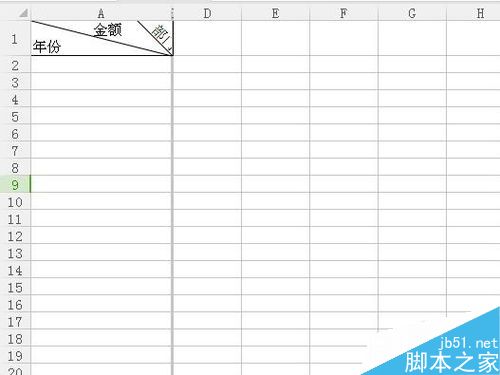
步骤
1、在表格A1里面输入金额年份,使用alt+enter两个键换行,金额缩进,如下图
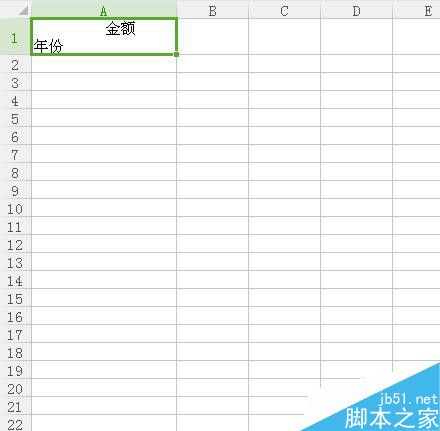
2、选中单元格A1右键选单元格格式,找到对齐,选靠左和居中。
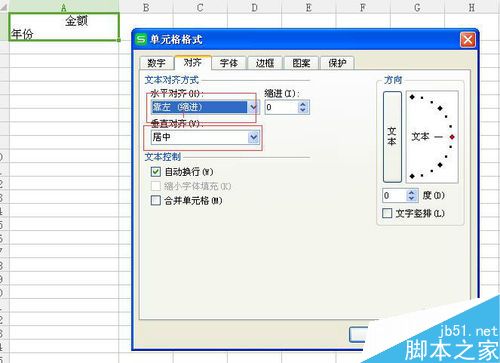
3、选中单元格A1右键选单元格格式,找到边框,选外边框和斜线
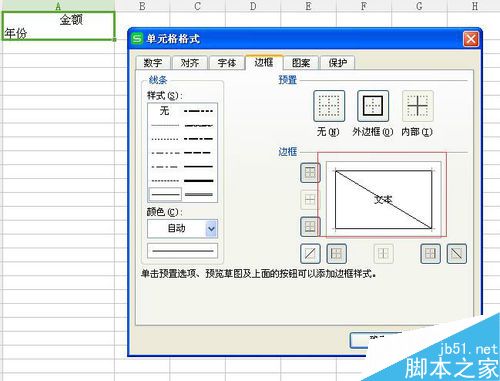
4、选中单元格B1输入部门,点击右键选单元格格式,找到对齐,选靠左,文本方向45度。
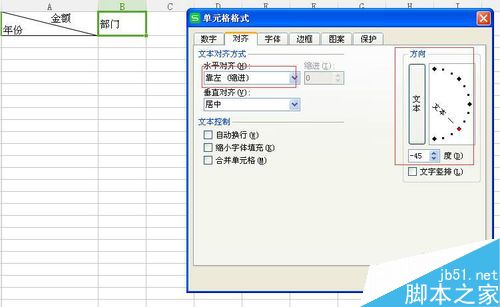
5、选中单元格B1输入部门,点击右键选单元格格式,找到边框,选择上下左三条外线
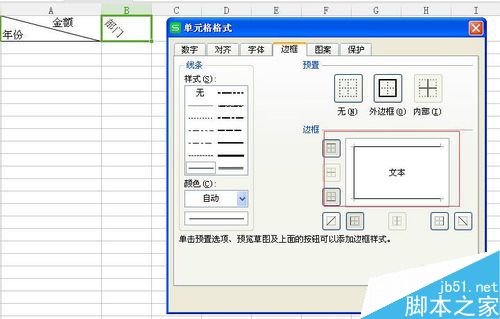
6、选中单元格C1,点击右键选单元格格式,找到边框,选择上下右三条外线
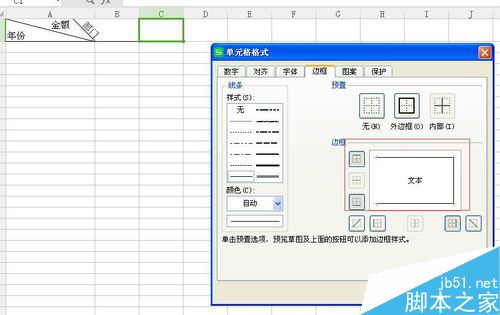
7、选中BC两列,右键选择列宽设为0.1.就完成了
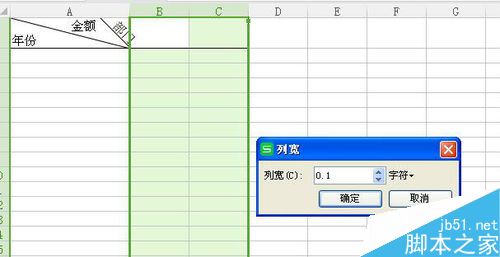
版权声明
本文来自投稿,不代表本站立场,转载请注明出处。
